Kirjoittaja:
Janice Evans
Luomispäivä:
2 Heinäkuu 2021
Päivityspäivä:
23 Kesäkuu 2024
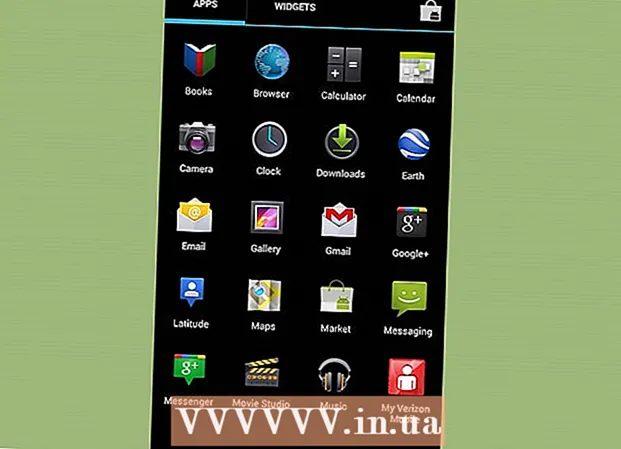
Sisältö
Huawei Mobile Wi-Fi -sovelluksen avulla voit nähdä ja hallita mobiililaitteesi Internet-yhteyttä Wi-Fi-yhteyden kautta. Siinä on muutamia peruskokoonpanoja, joita voit käyttää selaimen kautta käyttämällä laitteen kokoonpanon IP -osoitetta. Sovellus tarjoaa helpon pääsyn virransäästöominaisuuksiin ja dataliikenteen ylittäviin muistutuksiin.
Askeleet
Osa 1/2: Lataa ja asenna
 1 Lataa Huawei Mobile Wi-Fi -sovellus. Voit ladata sovelluksen laitteesi sovelluskaupasta tai Huawein verkkosivustolta: http://www.huaweidevice.com/resource/mini/201209078927/mobilewifiapp/mobilewifiappen/index.html
1 Lataa Huawei Mobile Wi-Fi -sovellus. Voit ladata sovelluksen laitteesi sovelluskaupasta tai Huawein verkkosivustolta: http://www.huaweidevice.com/resource/mini/201209078927/mobilewifiapp/mobilewifiappen/index.html  2 Yhdistä mobiililaitteesi Wi-Fi-yhteyden kautta Huawei Wi-Fi-modeemilla.
2 Yhdistä mobiililaitteesi Wi-Fi-yhteyden kautta Huawei Wi-Fi-modeemilla. 3 Käynnistä Asetukset ja napauta Wi-Fi.
3 Käynnistä Asetukset ja napauta Wi-Fi. 4 Muodosta yhteys verkkoon.
4 Muodosta yhteys verkkoon.
Osa 2/2: Huawei Mobile Wi-Fi -sovelluksen käyttäminen
 1 Suorita sovellus.
1 Suorita sovellus. 2 Näet nykyisen kaistanleveyden käytön. Kaistanleveys näkyy kotisivun Äänenvoimakkuus -osiossa.
2 Näet nykyisen kaistanleveyden käytön. Kaistanleveys näkyy kotisivun Äänenvoimakkuus -osiossa. - Napauta "Äänenvoimakkuus" nähdäksesi liikennetilastot.
- Voit myös suodattaa raportin aloituspäivän, kuukausittaisen hintasuunnitelman ja kynnysarvojen perusteella napauttamalla "Yhteensä" kaistanleveystietojen vieressä.
- Tällä näytöllä voit myös nähdä kuukausittaiset tilastot liikenteen käytöstä.
 3 Tarkastele nykyistä energiankulutusta. Kotisivun "Akku" -osiossa näkyy nykyinen akun prosenttiosuus. Näin voit määrittää, milloin laite ladataan.
3 Tarkastele nykyistä energiankulutusta. Kotisivun "Akku" -osiossa näkyy nykyinen akun prosenttiosuus. Näin voit määrittää, milloin laite ladataan. - Napauta Akku, jos haluat nähdä muita akkuun liittyviä asetuksia.
- Voit myös ottaa virransäästötilan käyttöön tai poistaa sen käytöstä, asettaa suurimman valmiusajan ja WLAN -aikakatkaisun.
 4 Suorita diagnostiikka laitteessa. Napauta "Lisää toimintoja" -kuvaketta näytön oikeassa yläkulmassa. Napauta vasemman ruudun valikosta "Diagnoosi". Aloita diagnostiikka napauttamalla näyttöä. Diagnostiikka tarkistaa seuraavat ominaisuudet:
4 Suorita diagnostiikka laitteessa. Napauta "Lisää toimintoja" -kuvaketta näytön oikeassa yläkulmassa. Napauta vasemman ruudun valikosta "Diagnoosi". Aloita diagnostiikka napauttamalla näyttöä. Diagnostiikka tarkistaa seuraavat ominaisuudet: - SIM -kortin tila
- SIM -lukituksen tila
- Verkon signaalin voimakkuus
- Verkon käyttötila
- Roaming -tila
- Yhteystila
- Wi-Fi-yhteyden käyttäjät
- Piilotettu SSID
- Musta lista
- Wi-Fi-automaattinen sammutusaika
- Profiili tai APN.
 5 Katso yhdistettyjä käyttäjiä. Napauta "Lisää toimintoja" -kuvaketta näytön oikeassa yläkulmassa. Napauta "Käyttäjien hallinta" vasemman paneelin valikosta. Näytön oikealla puolella näkyy luettelo laitteista tai käyttäjistä, jotka on yhdistetty mobiililaitteeseen WiFi -yhteyden kautta. Täältä voit estää Wi-Fi-yhteyden pääsyn mille tahansa laitteelle tai käyttäjälle.
5 Katso yhdistettyjä käyttäjiä. Napauta "Lisää toimintoja" -kuvaketta näytön oikeassa yläkulmassa. Napauta "Käyttäjien hallinta" vasemman paneelin valikosta. Näytön oikealla puolella näkyy luettelo laitteista tai käyttäjistä, jotka on yhdistetty mobiililaitteeseen WiFi -yhteyden kautta. Täältä voit estää Wi-Fi-yhteyden pääsyn mille tahansa laitteelle tai käyttäjälle.  6 Lähetä tekstiviesti. Napauta "Lisää toimintoja" -kuvaketta näytön oikeassa yläkulmassa. Napauta "SMS" vasemman paneelin valikosta. Aivan kuten tavallisessa puhelimessa, näet SIM -kortille tallennetut tekstiviestit. Täältä voit vastata mihin tahansa viestiin. Napauta vain viestiä ja valitse "Vastaa".
6 Lähetä tekstiviesti. Napauta "Lisää toimintoja" -kuvaketta näytön oikeassa yläkulmassa. Napauta "SMS" vasemman paneelin valikosta. Aivan kuten tavallisessa puhelimessa, näet SIM -kortille tallennetut tekstiviestit. Täältä voit vastata mihin tahansa viestiin. Napauta vain viestiä ja valitse "Vastaa".  7 Lopeta sovellus.
7 Lopeta sovellus.



